Réalisé dans le cadre du cours TIC et adaptation scolaire, ce blogue vise à partager les réflexions des étudiants du baccalauréat en enseignement en adaptation scolaire sur les aides technos et leurs fonctions d'aide exploitées par les élèves HDAA en contexte scolaire.
Vos commentaires et critiques constructives sont les bienvenus.
Bon partage!
Mélanie Fortin
Chargée de cours TIC
UdeM
vendredi 1 janvier 2016
jeudi 26 novembre 2015
Linoit pour Lino it !
Si je vous dis « Pin it », pensez-vous à Pinterest dans lequel vous « épinglez » des publications afin de les garder en mémoire sur votre tableau ?
Si je vous dis « Post-it », pensez-vous à ces morceaux de papier sur lesquels vous prenez des notes et que vous pouvez « poser » dans vos livres, sur votre ordinateur, votre mur ou votre babillard de liège ?
Maintenant, si je vous dis « Lino it », à quoi pensez-vous ?
Évidemment, il faut connaitre ce que signifie « lino ». Ce mot est le diminutif de « linoléum », c’est-à-dire un revêtement de sol composé de polyester et imperméabilisé avec un mélange d’huile de lin, de résine et de liège. Bref, du linoléum, c’est du prélart. Par exemple, c’est souvent avec ce revêtement de sol que le plancher des magasins à grande surface est recouvert.
Alors, si je reviens à « Lino it », quel est le lien avec le revêtement de sol ? Vous comprendrez en lisant ce qui suit à propos de l’outil Lino it.
Un peu à la manière dont le pense-bête de Windows et les applications « Sticky notes » des appareils iOS remplacent le tableau de liège, Lino it permet d’apposer des notes sur un babillard virtuel. Toutefois, l’outil, tout à fait GRATUIT, permet bien plus.
Source de l'image: Linoit. Mur collaboratif pour la classe
En fait, Lino it permet de créer des babillards virtuels, appelés CANEVAS, sur lesquels il est non seulement possible d’y placer des NOTES, mais aussi des PHOTOS, des VIDÉOS et des FICHIERS. Ces canevas peuvent ensuite être PARTAGÉS avec les personnes souhaitées.
Capture d'écran de mon canevas
« Comme Padlet » dites-vous ? Et bien, vous avez raison. La section Padlet ou Lino it ? fait le point sur les similitudes et les différences entre ces deux outils semblables.
À NOTER
→ Lino it existe en site web ou en application pour iPad, iPhone et Android.
→ Lino it est seulement en anglais, en japonais, en chinois et en coréen.
Notes écrites
- Modifier la couleur et la grandeur du texte et de la note
- Ajouter une icône reliée à la note
- Indiquer un mot-clé (tag) afin de retrouver facilement vos notes ayant le même tag
- Indiquer une date limite pour ainsi recevoir un courriel de rappel lors de cette journée
Photos
- Depuis votre ordinateur
- Choisir le format de l’image
- Choisir le type (normal, aucune ombre ou avec cadre)
- Écrire l’URL du lien
- ATTENTION ! Les vidéos provenant de YouTube, Viméo et UStream sont les seuls acceptés.
Fichiers
- Téléchargeable depuis votre ordinateur
- ATTENTION ! Il y a une limite de nombre et de taille des fichiers dans la version gratuite.
Pour chaque note ajoutée, il est aussi possible de…
- Modifier la note par la suite
- L’incliner autant que souhaité
- L’épingler pour la tenir en place
- L’envoyer par courriel
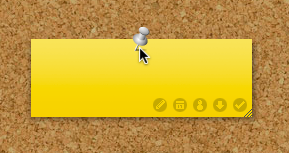
3 niveaux d’accessibilité :
- Public
- Amis seulement (personnes invitées seulement)
- Personnel (seul le créateur du canevas y a accès)
☆Seules les personnes créant des canevas ont besoin d’un compte (nécessitant une adresse courriel). Les personnes avec lesquelles vous partager votre canevas n’ont pas besoin de compte Lino pour visualiser ou collaborer votre canevas partagé.
Il est possible de créer des groupes afin que ce ne soient que certaines personnes qui aient accès à des canevas précis.
Il est possible d’envoyer par courriel une note à votre compte Lino et ainsi l’afficher plus tard dans le canevas souhaité.
Même une fois votre canevas terminé, il est possible de retourner modifier la configuration de votre canevas (si vous ne souhaitez plus le partager ou changer le fond par exemple) ou le canevas lui-même.
À NOTER
→L’application sur les appareils iOS et sur Android a quelques différences avec le site web.
→Toutes ces caractéristiques sont avec la version gratuite de l’outil. Il existe aussi une version « Prenium » offrant de plus grands téléchargements et d’autres services. Pour plus de détails à ce sujet, visitez cette PAGE.
Comment fonctionne Lino it ?
Comme mentionné précédemment, l’outil est simple à apprivoiser.
Afin de visionner un TUTORIEL (EN FRANÇAIS) pour vous aider à commencer (le reste est assez intuitif comme plusieurs sources le mentionnent), CLIQUEZ ICI.
Afin de visionner un TUTORIEL (EN ANGLAIS) plus complet pour apprendre la base, CLIQUEZ ICI.
Afin de visionner un TUTORIEL (EN ANGLAIS) plus complet pour apprendre la base, CLIQUEZ ICI.
Source de l'image: Pixabay
À quels besoins ou difficultés
chez les élèves l’outil répond-il ?
Puisque les utilisations possibles de Lino it sont si nombreuses, l’outil peut venir en aide dans plusieurs situations. Il offre des canevas avec lesquels il est possible d’en faire l’utilisation souhaitée selon les besoins.
Certainement, cet outil peut soutenir un élève ayant des DIFFICULTÉS D’ORGANISATION comme organiser ses IDÉES, son TEMPS, son HORAIRE, etc. Un élève pourrait par exemple utiliser un canevas pour se créer un plan avant une situation d’écriture, faire un remue-méninges, indiquer tous ses projets avec les dates de remise, rassembler les points importants afin d’étudier et bien plus. De plus, un élève VISUEL peut grandement bénéficier d’un outil comme Lino it pour se visualiser des mots, des idées, des concepts, des notions importantes à retenir, etc.
Certainement, cet outil peut soutenir un élève ayant des DIFFICULTÉS D’ORGANISATION comme organiser ses IDÉES, son TEMPS, son HORAIRE, etc. Un élève pourrait par exemple utiliser un canevas pour se créer un plan avant une situation d’écriture, faire un remue-méninges, indiquer tous ses projets avec les dates de remise, rassembler les points importants afin d’étudier et bien plus. De plus, un élève VISUEL peut grandement bénéficier d’un outil comme Lino it pour se visualiser des mots, des idées, des concepts, des notions importantes à retenir, etc.
Valeur ajoutée
de son usage chez les élèves
Forces & Limites
de l’outil
de l’outil
FORCES
|
LIMITES
|
|
Source de l’image : Pixabay
|
Comment et pourquoi
utiliser Lino it dans votre classe ?
Je vous invite à sélectionner le lien ci-dessous où je vous explique, en utilisant l’outil lui-même, comment Lino it peut être utile dans une classe.
Modalités organisationnelles à prévoir en classe
– Compte Lino (donc une adresse courriel) pour l’enseignant SEULEMENT
Vous ne connaissez pas l’outil Padlet ? Il n’y a aucun problème! Lisez le blogue dans lequel ma collègue Mélanie explique de manière concise ce qu’est Padlet.
Source: Youtube
Padlet Lino it
AVANTAGES
– Les vidéos peuvent provenir de toutes sortes d’URL.
- Il existe des options pour exporter le Padlet et l’imprimer.
- Une option permet à un enseignant d’approuver ou de supprimer une note avant qu’elle soit visible à tous
- Existe en nombreuses langues, dont le français.
|
AVANTAGES
- On peut utiliser nos propres images pour les fonds d’écran de canevas
- Les notes apparaissent seulement une fois terminées.
- On peut changer la couleur et la grandeur du texte et des notes.
- On peut incliner les notes
|
INCONVÉNIENTS
- Les notes apparaissent au fur et à mesure qu’elles sont écrites.
- Les notes ne sont pas positionnées (vues) de la même manière sur tous les ordinateurs.
|
INCONVÉNIENTS
- Seulement en anglais, en chinois, en japonais et en coréen.
- Les vidéos provenant de YouTube, Viméo et UStream sont les seuls acceptés.
- Les élèves peuvent modifier les notes des autres élèves.
- Il n’existe pas d’option pour exporter le Padlet et l’imprimer.
|
Ma critique de l’outil Lino it
Au cours de ma recherche, j’ai découvert un OUTIL TRÈS SIMPLE et qui offre une panoplie d’occasions intéressantes en éducation. J’ai été surprise des POSSIBILITÉS Lino it. Il ne m’a suffi que de regarder deux vidéos et je comprenais très bien son fonctionnement et sa portée éducative.
En toute franchise, je ne perçois pas Lino it comme un outil pouvant venir en aide à beaucoup d’élèves en difficulté. Certes, je comprends comment il peut SOUTENIR DES DIFFICULTÉS D’ORGANISATION et DÉVELOPPER L’AUTONOMIE. Toutefois, je considère davantage Lino it comme un outil très pratique pour rendre des LEÇONS DIVERTISSANTES ET MOTIVANTES ainsi que concevoir des PROJETS ORIGINAUX pour les élèves. Je suis donc curieuse de voir si des orthopédagogues ont développé des activités avec Lino it !
À VOUS DE JOUER !
Si vous souhaitez suivre l’évolution de l’outil (site web et application)
Références
Gorman, M. (2011). Part 1…Digital Collaboration Series… Linoit… No Student Log In…Plus 50 Integration Ideas. Repéré à https://21centuryedtech.wordpress.com/2011/08/14/part-1-digital-collaboration-series-linoit-no-student-log-in-plus-50-integration-ideas/
Kuninsky, S. (2013, 4 mars). Linoit.com Tutorial [Vidéo en ligne]. Repéré à
Navamuel, F. (2014). Linoit. Mur collaboratif pour la classe. Repéré à http://outilstice.com/2014/04/linoit-mur-collaboratif-pour-la-classe/
Réseau Départementale de Ressources Informatiques du Rhône. (2015). Collaborer, partager grâce à Lino it. Repéré à http://www2.ac-lyon.fr/services/rhone/rdri/index.php?option=com_flexicontent&view=item&cid=64:sites-pour-lenseignant&id=432:collaborer-partager-grace-a-lino-it&Itemid=36
Roe, J. (2012). 6360 Group Project--en.linoit.com. Repéré à https://prezi.com/dfre6uq_aipa/6360-group-project-enlinoitcom/
Vincent, T. (2013, 2 juin). Communicate, Collect & Collaborate with Sticky Notes [Vidéo en ligne]. Repéré à http://lino.comprendrechoisir.com/comprendre/linoleum
mardi 17 novembre 2015
Kali! Synthétiseur adapté pour tous
KALI! Logiciel de synthèse vocale
Qu'est-ce?
Comme nous le savons, les élèves en difficulté d'apprentissage ou ayant des troubles d'apprentissage sont de plus en plus présents dans nos classes. Bien qu'il y ait toujours plus de spécificités à leurs difficultés/ troubles, plusieurs moyens sont mis en place afin de répondre le plus concrètement possible à leurs besoins. Parmi ces outils se trouve la fonction d'aide à la lecture. Le logiciel Kali est d'ailleurs l'une des aides technologiques utilisée en classe. Kali est un synthétiseur vocal: « La synthèse vocale est un type de logiciels qui permet de convertir un texte ou des pictogrammes numériques en voix synthétisées ».
Pour qui est-ce adapté?
Kali est un logiciel qui convient à tous les élèves ayant une déficience langagière ou un handicap visuel. En effet, certains élèves ayant une déficience langagière ont de de la difficulté à comprendre une tâche lorsqu'elle est dictée à l'oral seulement. Se servir de Kali comme support écrit et oral peut faciliter la compréhension (FSE, 2013).
Le contrôle des fonctions est très simple, ce qui permet une utilisation efficace et rapide.
Alors non seulement l'élève peut se référer à ce document pour se remémorer l'utilisation des touches, mais le guide des touches s'ouvre également à chaque ouverture de l'application Kali.
Comme nous pouvons le constater, il s'agit ci-haut du premier paragraphe sur 24: c'est le nombre de fonctionnalité que nous pouvons contrôler avec les touches. Le premier document est donc utile pour les élèves voulant avoir un rappel rapide des touches sans avoir à redémarrer le programme alors que le menu ouvert directement dans l'application est utile pour les élèves avec handicap visuel, puisque Kali en fait la lecture.
Utilisation
Au démarrage de l'application Kali, comme nous avons pu le voir, le menu des touches est le texte qui apparaît automatiquement . Nous pouvons simplement effacer ce qui se trouve dans la case blanche afin d'y écrire notre propre texte.
L'élève qui utilise le logiciel peut jouer avec les réglages afin d'obtenir une voix personnalisée ou adaptée à ses besoins.
à Dans la section « Modes », le réglage « Compta » est le seul à ne pas énoncer les signes de ponctuation. En effet, les modes « Epelle » et « Hyper-articulation » nommeront les points, les apostrophes, etc.
à Dans la section « Réglages », l'élève peut décider s'il veut une voix plus aiguë ou plus grave, ainsi que le débit. Il a le choix entre quatre voix différentes.
à Ensuite, dans la « Prosodie », l'élève peut régler le temps de pause que la voix fait entre les signes de ponctuations (après la virgule ou le point, par exemple).
à Un autre aspect qui facilite l'utilisation des réglages, c'est que la touche qui contrôle un réglage est souligné. Cela représente donc un aide-mémoire facile. Par exemple, en appuyant sur alt+S, nous pouvons contrôler le Silence.
L'élève peut donc écrire son propre texte à l'intérieur du logiciel et en faire l'écoute ou encore « copier-coller » un texte quelconque à l'intérieur pour en faire la lecture.
Utilisation pédagogique
À condition d'utiliser des textes préalablement numérisés, l'enseignant peut se permettre de faire lire les mêmes textes à tous ses élèves dans la classe. Il lui suffit d'ouvrir le texte avec Kali, d'installer l'élève et le tour est joué!
Évidemment, pour en favoriser l'utilisation, il faut s'assurer que l'élève est en possession d'un ordinateur portable ainsi qu'une paire d'écouteurs et qu'il se trouve à proximité d'une prise électrique.
Comme le logiciel est très accessible pour les élèves dans sa facilité d'utilisation, l'enseignant(e) n'a pas besoin de les accompagner très longtemps, d'autant plus si on considère que les élèves avec un déficience langagière ont tendance à devenir autonome lorsqu'ils comprennent bien comment s'y prendre (FSE, 2013).
Avantages!
- Facile d'utilisation!
- Menu des touches qui s'ouvrent à chaque utilisation;
- Possibilité de jouer avec divers réglages pour adapter la lecture aux besoins de l'élève;
- Permet de lire les mêmes textes que les autres élèves dans la classe;
- Téléchargeable à la maison;
- Version de démonstration gratuite;
- Bonne accessibilité
Désavantages
- On ne peut pas utiliser Kali pour faire la lecture d'une page directement (page web);
- La version de démonstration se limite à 40 minutes pour chaque utilisation;
- Version officielle plus difficile à se procurer;
- L'installation nécessite une assistance;
- Si on le compare à d'autres logiciel de synthèse vocale, il n'est pas le plus performant.
Valeur ajoutée
Selon les sept indicateurs de valeur ajoutée décris par Chouinard (Chouinard, 2013), le logiciel Kali ne serait pas une aide technologique à privilégier, puisque selon moi, il ne présente que trois indicateurs.
- D'abord, l'utilisation répond aux critères du premier indicateur, c'est-à-dire d'améliorer l'accès aux activités par rapport au temps et à l'espace. En effet, comme mentionné précédemment, l'élève peut accéder aux mêmes textes que les autres élèves ainsi qu'aux mêmes évaluations (selon les compétences évaluées).
- Pour ce qui a trait au second indicateur qui, encore selon moi, ajoute de la valeur à l'aide technologique, je dirais que Kali offre une bonne possibilité d'individualisation. L'élève peut effectivement personnaliser son outil selon ses préférences et ses besoins. La personne peut aller à son propre rythme, recommencer la lecture d'une phrase ou d'un mot en particulier, etc. Tous ces aspects représentent un atout pour l'apprenant.
- Enfin, la troisième indicateur de valeur ajoutée que j'ai trouvé est l'apprentissage contextualisé. L'individu qui se sert de Kali peut s'en servir pour l'aider dans sa compréhension des situations de problèmes en mathématique, quoiqu'il n'est pas forcé de limiter son utiliser à des fins pédagogique. Il pourrait s'en servir chez lui pour l'aider à lire des recettes, par exemple.
Comment se le procurer?
Kali est un logiciel développé par des laboratoires universitaires en collaboration avec une association pour les aveugles ainsi qu'une PME bas-normande (CRISCO). Pour se procurer Kali, il suffit de télécharger le logiciel de démonstration.
Enfin, je crois que Kali offre plusieurs possibilités pour les élèves ayant un handicap visuel ou une déficience langagière, mais comme toute autre technologie d'aide, il nécessite une formation. L'élève doit se familiariser avec l'outil et s'approprier ses fonctions pour pouvoir l'utiliser adéquatement. De plus, une certaine supervision pourrait être nécessaire dans les débuts afin que l'outil ne devienne pas une source de distraction.
Bibliographie
Chouinard, Jean. (2013, septembre). RÉCIT. Retrieved from
Les TIC pour soutenir le développement des lèves ayant des besoins
particuliers: une question de Vision-Cohésion-Cohérence: https://drive.google.com/file/d/0B3ZrPZ2fL_mRZ3ExeDZVd0JWSTA/view
S'abonner à :
Messages (Atom)























